Как да използвам Winamp програма

- 3224
- 321
- Ms. Jaime Wolff
Winamp е играч за Windows, пикът на популярността на която е достигнат преди десетилетие. През 2013 г. разработчикът престана да пуска нови версии - излязоха само подобрения на „пиратски“.

Много хора продължиха да използват играча: Той поддържа много звукови формати, има добър еквалайзер и различни дизайнерски теми. В крайна сметка това убеди разработчиците да се върнат на пазара и да пуснат нова версия, интегрирана с Windows 10.
Ако също искате да опитате играча Winamp, тогава ще ви разкажем за неговите функции.
Какво е Winamp и какви са неговите предимства
Както бе споменато по -горе, Winamp за дълго време беше остарял медиен плейър, който не попречи на ентусиастите да наблюдават работното състояние на програмата и да пуснат собствените си подобрени версии, съвместими с модерни модификации на Windows.
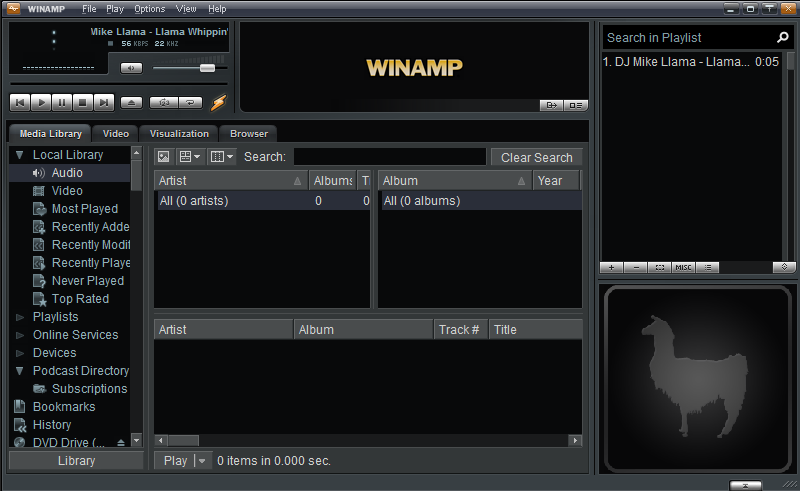
Защо се нуждаете от играч:
- Той работи чудесно във връзка с различни дискове: дискове, флаш устройства, външни твърди дискове. Можете да прехвърлите музика на компютър от всеки носител директно чрез плейлиста Winamp.
- Ако се свържете с други Wi-Fi устройства, можете да слушате музика, съхранявана в плейлисти с различни приложения, например в Yandex.Музика ", MTC музика или на карта с памет. Играчът търси налични устройства.
- Winamp работи с 40 аудио и 11 видео формата, които включват редки разширения, присъщи само на продукти на определени фирми.
- Предлага тънки настройки за аудио производство: поддържа стрийминг медии, съраунд, Blu-ray, стабилизиране на нивото на звука.
- Знае как да издържи аудио файлове от iTunes;
- Той се грижи за удобството на потребителя: Има функции за търсене на едно и също аудио (видео), създаване на плейлисти, които отговарят на определените изисквания, демонстрация на корици на албуми с информация за певицата или групата.
- Вие сами можете да направите необходимите промени в информацията за изпълнителя или името на композицията, за да не си спомните случайните имена, измислени от тези, които са качили файла в интернет или на оператора.
- Играчът също знае как да конвертира файлове в други формати.
- Winamp предлага десет -лентов изравняване с възможност за индивидуална настройка и поддръжка за различни приставки.
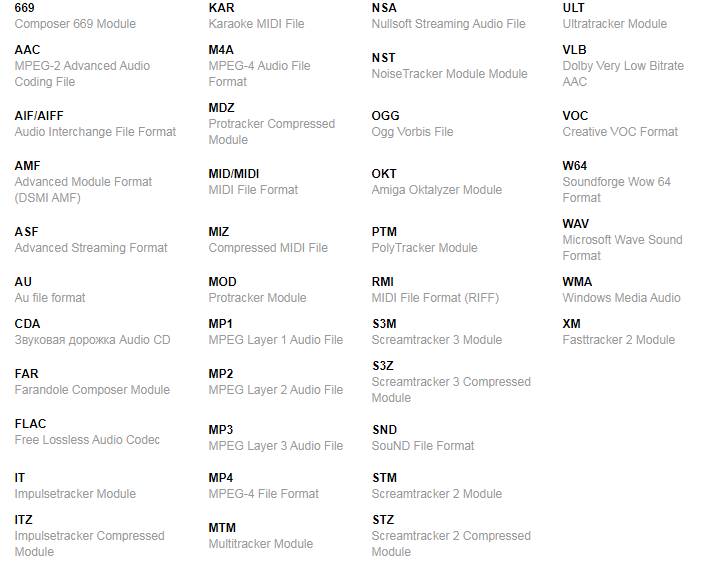
Както можете да видите, имайки такива предимства, е трудно да влезете в забрава, така че Winamp продължава да заинтересува потребителите. Отделно споменавайте поддържаните формати на медийния плейър:
- .669 - доста рядък формат, характерен за аудио, създаден в композитора 669 или UNIS 669;
- .MP4/.MPEG -4 е формат, който е най -често срещан за съхраняване на видео, но понякога има аудио с подобно разширение.
- .AAC - кодек за компресиране на цифрово аудио със загуби. Е разработен като алтернатива за .Mp3, но не стана същият популярен.
- .AIF/AIFF - Формат на аудио файл стандарт, използван от Apple.
- .AMF - Този формат често се използва за поточно мултимедия.
- .ASF е корпоративен аудио/видео формат Microsoft.
- .Au - формат на аудио файлове, пуснати под марката Sun Microsystems.
- .Можете да намерите CDA файлове на CDS.
- .FAR - Аудио формат, създаден в Digital Infinity.
- .FLAC - кодек, който знае как да компресира аудио, запазвайки доброто качество на звука.
- .То/.ITZ - Формати на файлове, записани в Impulse Tracker.
- .KAR - файлове с караоке.
- .M4A - Характеристика на аудио от iTunes.
- .MDZ е видео формат, който е характерен за някои камери.
- .Средна/midi/.Рими - Можете да намерите чрез получаване на файлове, създадени в специализирани програми за музиканти.
- .Miz - компресиран MIDI файл, който се отваря изключително във Winamp.
- .Mod/ .OKT - Формати на файлове, характерни за програмите за авторски права на Amiga.
- .MP1/.MP2/.Mp3 - формати на едно семейство, от които последното е най -популярно.
- .MTM - Разширение, приложено за аудио, създадено с помощта на Macrofocus продукти. Много е рядко и само четирима играчи са в състояние да го отворят.
- .NSA - Аудио формат, записан чрез Nullsoft Codec.
- .NST е остарял формат, характерен за NoiseTracker.
- .OGG - Разширяване на аудио компресирано от Codek Xiph.Org.
- .PTM е друго остаряло разширение, използвано от програмата PolyTracker.
- .S3M/.S3Z/.STM/.STZ - Формати, получени чрез компресиране на файлове от ScreamTracker.
- .SND - Apple -Audio формат.
- .ULT - един от формати на файлове, използвани от Windows Products.
- .VLB - Видео излъчване, характерно за някои камери.
- .VOC - формат на гласови файлове, които могат да бъдат получени чрез запис на звука на рекордера.
- .W64 - Аудио формат на програми и устройства на Sony.
- .WAV - Доста популярно аудио разширение "Microsoft".
- .WMA - Формат, използван от Microsoft и Apple Products.
- .XM - Формат на музиката, създаден на компютър в приложението FastTracker.
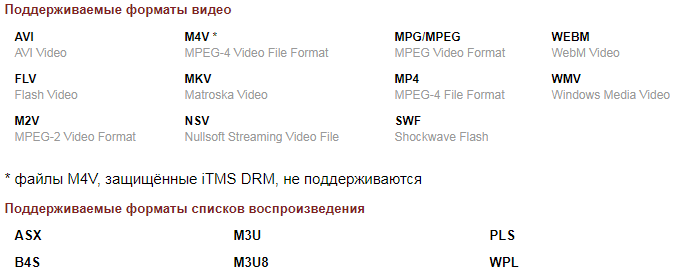
Изтеглете и инсталиране на Winamp на Windows
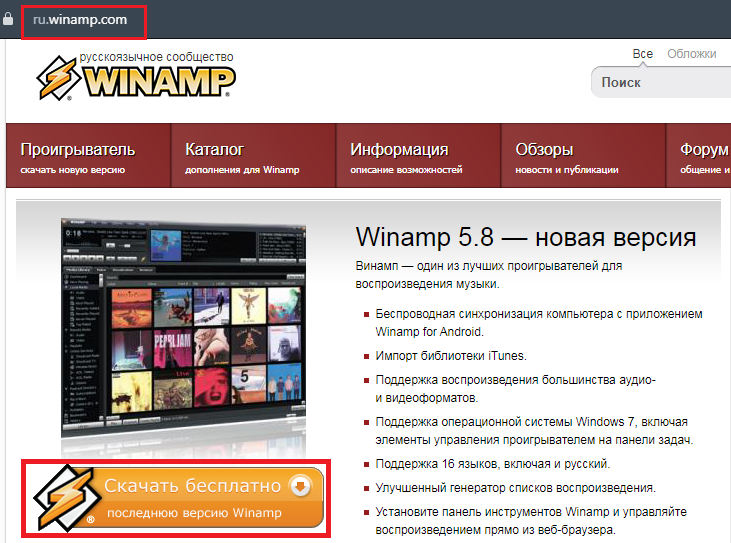
На официалния уебсайт на разработчика (има както английски, така и руска ресурсна версия) представи нова, абсолютно безплатна версия на медийния плейър, съвместима с Windows 10. Може лесно да се изтегли директно от основната страница. Инсталацията е както следва:
- Стартиране .Ehe-file.
- Съгласете се с лиценза.
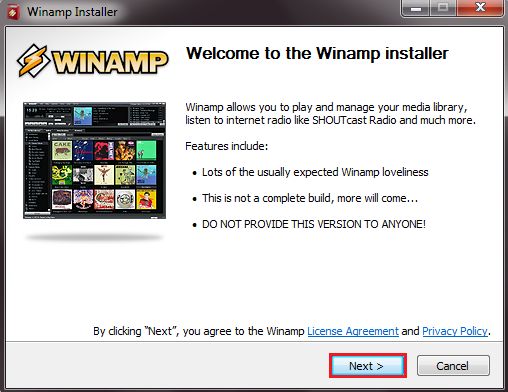
- Изберете папката за съхранение на програмата.
- Изберете какви допълнителни елементи искате да инсталирате (библиотеки, визуални изображения, теми и т.н. P.).
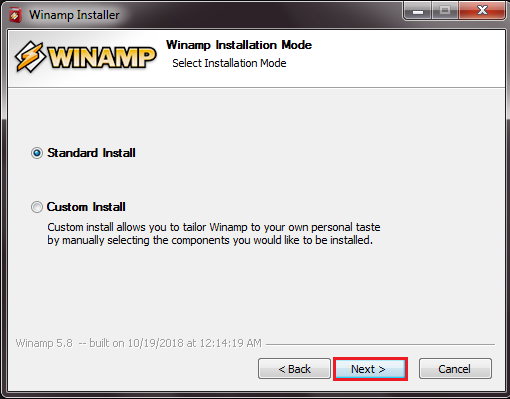
- Изберете език.
- Изчакайте завършването на инсталацията.
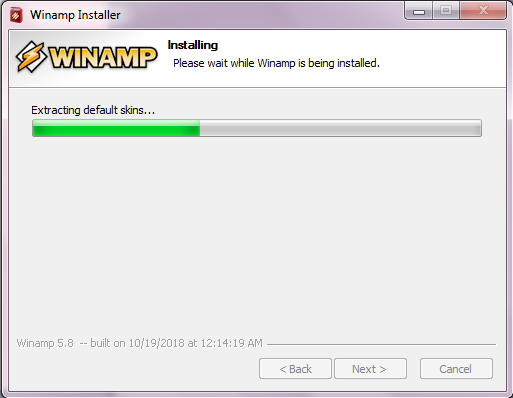
Препоръчваме да изтеглите само официалната версия, за да не рискувате добре да се провеждате на вашия компютър.
Как да конфигурирам winamp
В официалната версия се поддържат различни езици, така че няма да е необходимо да се търсят допълнителни модули за русификация. Просто посочете желания превод на инсталацията. Изтеглете английската версия от неизвестен източник и след това изкуствено русифицирайте, че е непрактично.
Сега нека поговорим за други настройки на Winamp. Първият трябва да обърне внимание е бутона "изглед" в самия връх. Ако го натиснете и поставите маркировки срещу различни секции, те автоматично ще се появят в работното пространство:
- „Списък на възпроизвеждането“ - показва името на песните, които се планира да загуби (еквивалентно на концепцията за „плейлист“).
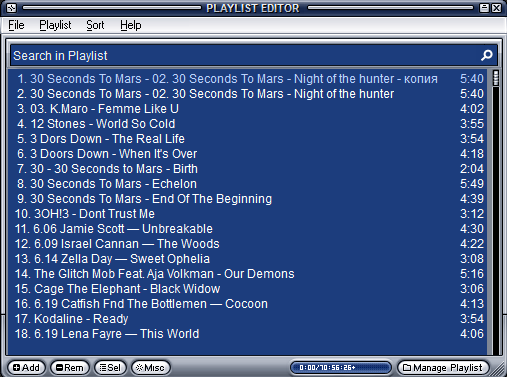
- „Видео“ - формира специален прозорец, в който можете да плъзнете клипа.
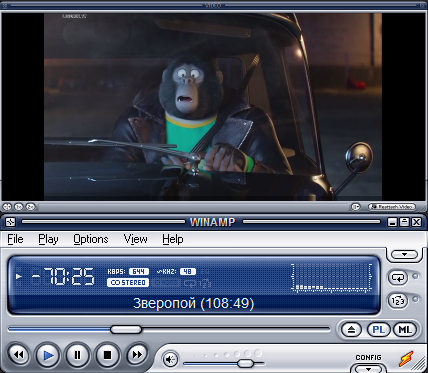
- "Библиотека" - показва ви всички запазени селекции от песни. Тук можете също да промените името на изпълнителя и името на песента.
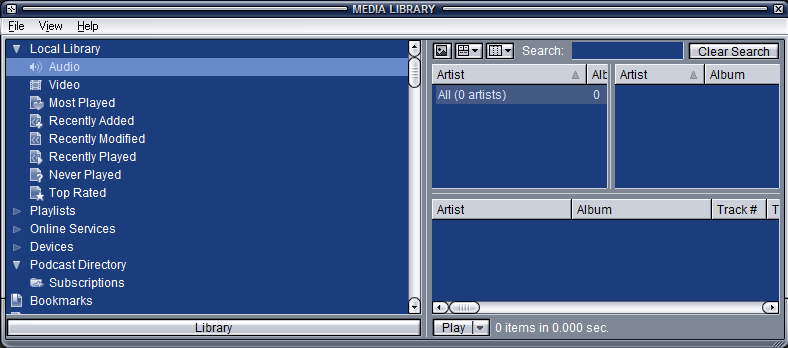
- „Мениджър на опашката“ - С неговата помощ можете да плъзнете нови песни в селекция, като зададете техния приоритет.
- „Визуални изображения“ - Ако включите тази функция, тогава по време на възпроизвеждането на музиката на отделен екран ще бъде показано абстрактни динамични композиции.

- "Equalizer" - тук можете да конфигурирате звука. Има заготовки, като „рок“, „поп“, „clob“ и т.н. P. и лента за ръчна настройка.
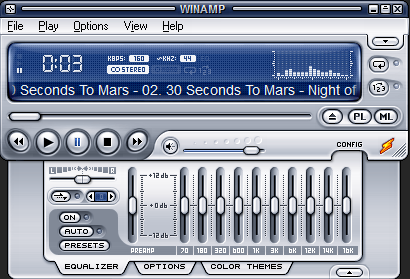
Също така обърнете внимание на секцията „услуга“ и подраздели: „Настройки“ - „Общи“. Тук има редица полезни функции:
- „Типове файлове“ - Тук можете да изберете поддръжката на желаните разширения, конфигурирате възпроизвеждането на определени формати по подразбиране чрез Winamp.
- „Преход към файл“ - Позволява ви да конфигурирате горещи клавиши за манипулация с песни.
- "Библиотека" - Тук можете да конфигурирате процедурата за възпроизвеждане, прехвърляне на музика от CD -карета и т.н. Д.
- "Свързани модули" - Тук ще намерите всички инсталирани плъгини и можете да ги контролирате.
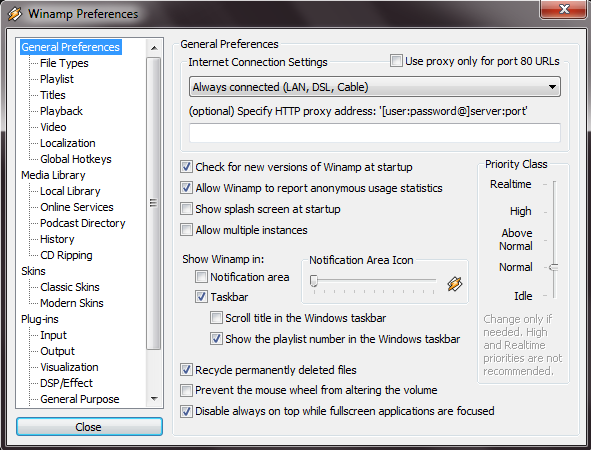
Как да го използвам правилно
Много е лесно да използвате играча, но можете да направите процеса още по -лесен, ако знаете горещите клавиши:
- Ctrl+Alt+A - Инсталирайте екрана на плейъра отгоре на всички други прозорци;
- Ctrl+W - Намаляване/увеличаване на екрана;
- Ctrl+T - Конфигуриране на времето;
- Alt+E - Активирайте/къртица списъка;
- Alt+G B- извикайте настройките на еквалайзера;
- Ctrl+Tab - превключвайте между Windows.
Добавянето на аудио файлове към Winamp също не представлява проблем:
- Натиснете "File" - "Open" и изберете или една песен или цяла папка.
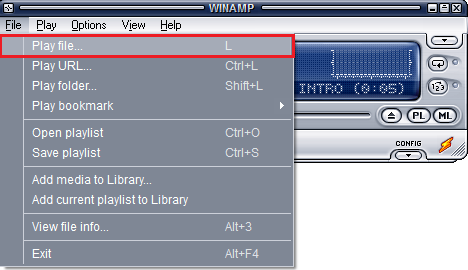
- Натиснете „Файла“ и посочете „Добавяне към библиотеката“. Това ще ви позволи просто да отворите плейъра в бъдеще и да изберете файлове от "библиотеката", без да ги търсите от компютър.
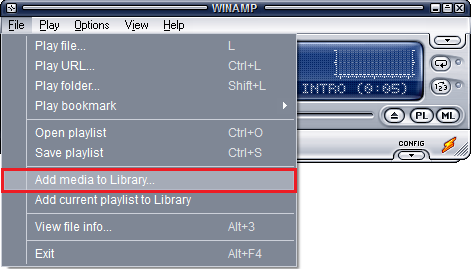
- Отворете папката с музика, подчертайте всичко необходимо, щракнете върху PKM и изберете Winamp като играч.
- Просто плъзнете песента в плейлиста.
Как да изтриете Winamp на Windows
Ако сте намерили по -подходяща алтернатива на Winamp, играчът може да бъде премахнат без проблеми по стандартния начин:
- Отворете „Контролен панел“ (в Windows 10 е по -удобно да използвате търсенето и да изберете класическо приложение “) -„ Инсталиране и премахване на програми “.
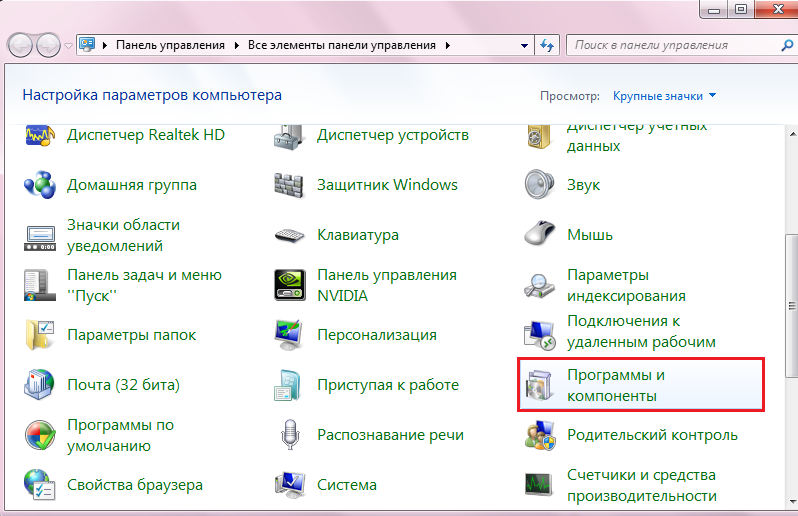
- Намерете плейъра в списъка и щракнете върху „Изтриване“.

- « Корекция на грешки на Windows Chkdsk 50
- VirtualDub програма като мощен инструмент за заснемане, редактиране и редактиране на видео »

